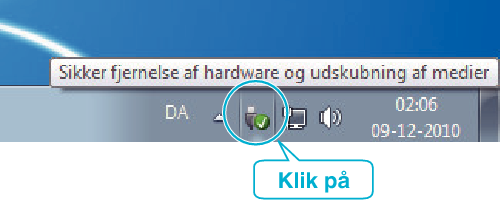Kopiering |
Sikkerhedskopiering af alle filer |
Kontrollér at der er tilstrækkelig ledig plads på computerens harddisk (HDD) før sikkerhedskopieringen påbegyndes.
- 1
- 2
- 3
- 4
- 5
- 6
- 7

Åbn LCD-skærmen.


Forbind USB-kablet og lysnetadapteren.
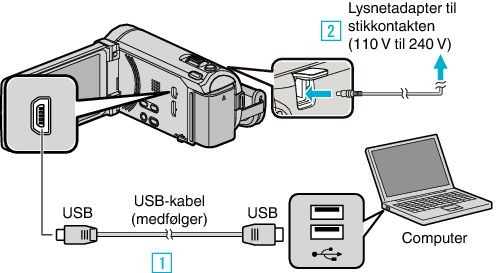


Dette apparat bliver automatisk tændt når AC-adapteren tilkobles.
Sørg for at bruge den medfølgende JVC lysnetadapter.


Tryk „CONNECT TO PC“.
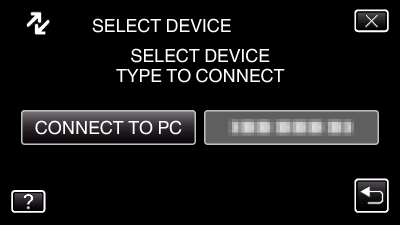

Tryk „BACK UP“.
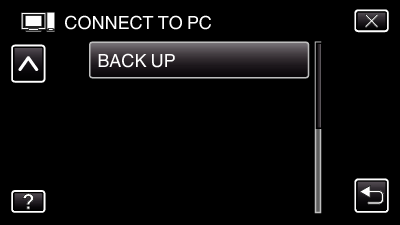
Tryk ![]() for at gå ud af menuen.
for at gå ud af menuen.
Tryk ![]() for at vende tilbage til den foregående skærm.
for at vende tilbage til den foregående skærm.
Den medfølgende software Everio MediaBrowser 3 (3 BE) starter på computeren.
De følgende handlinger skal udføres på computeren.

Vælg lydstyrke.
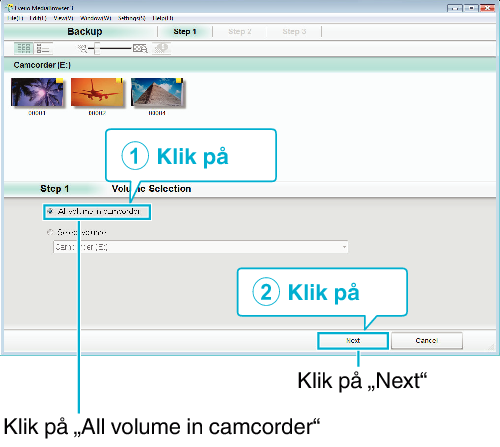

Start sikkerhedskopiering.
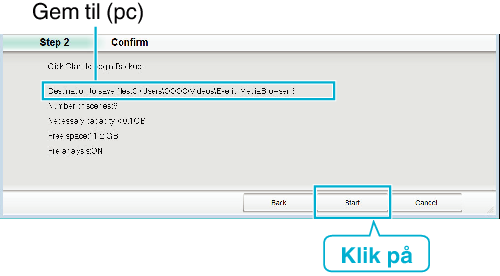
Sikkerhedskopiering starter.

Når sikkerhedskopieringen er gennemført, klik „OK“.
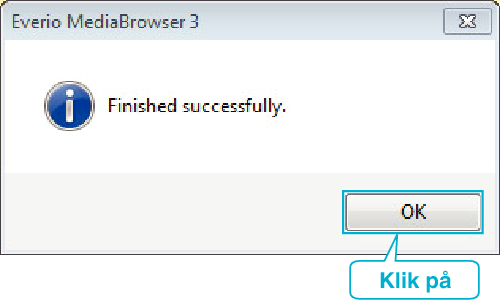
BEMÆRK
- Indsæt SD-kortet, videoer og stillbilleder er lagret på, i enheden, inden sikkerhedskopieringen gennemføres.
- Hvis du oplever problemer med den medfølgende Everio MediaBrowser 3 (3 BE), bedes du kontakte „Pixela User Support Center“.
- Slet uønskede videoer før sikkerhedskopiering.
Det tager tid at sikkerhedskopiere mange videoer.
| Telefon |
USA og Canada (Engelsk): +1-800-458-4029 (gratis) |
|---|---|
| Hjemmeside |